 Twido Fiche
Info N°:62
Twido Fiche
Info N°:62
Version
:1.0
Emetteur : Gilles MAZET Date
:1/07/04
Agence : DMF/GO Client
:
Produit : Twido Protocole
:
Logiciel : Twido Soft Version
: V2.5
Type
d’application : Mise à jour de l’opérating system UC TWIDO en V2.5
Libellé court de l’application : Mise à jour des unités centrale Twido
Avant
installation d’une nouvelle version de TwidoSoft, il est conseillé de
désinstaller la version précédente.
Prendre
soin auparavant de sauvegarder les fichiers applications dans un répertoire sûr
ou sur disquette.
Après
installation du logiciel TwidoSoft V2.5
-
Décompresser le fichier
FirmwareV2_5.zip. Les fichiers sont copiés dans le répertoire \Firmware\V2.50
ou copier dans un répertoire du disque dur PC les fichiers TWIDO…...tfw.
-
Copier ce répertoire complet dans : C:\Program Files\Schneider
Electric\TwidoSoft\bin
-
Lancer le logiciel TwidoSoft
-
De préférence, mettez l’automate en
stop avant de lancer la procédure, sinon cela vous sera demandé à l’étape 3 de
la mise à jour. Sauvegarder
l’application contenue dans l’unité centrale si ça n’a pas été fait
précédemment.
-
Utiliser la commande
« Outil », « mettre à jour le Micro Programme » dans Twido
Soft

-
Passer le premier écran en appuyant sur
la touche « Next »
-
Choisir le répertoire où les fichiers
sont présents : C:\Program Files\Schneider
Electric\TwidoSoft\bin\Firmware\V2.50 si c'est celui qui a été ciblé lors de
l'opération de copie des fichiers TWIDO*.tfw de mise à jour
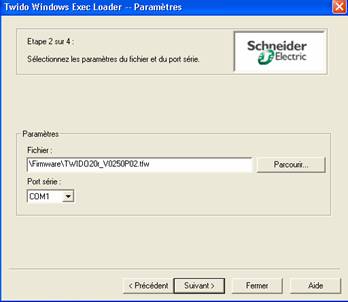
- Choisir le fichier tfw qui est destiné au modèle en utilisation
et connecté avec le PC (cordon TSXPCX1031 en position2 sur le rotacteur) grâce
au bouton « Parcourir. »
TWIDO10_V0250P02.tfw pour le compact 10ES : TWD LCAA 10DRF
TWIDO16_V0250P02.tfw pour le compact 16ES : TWD LCAA 16DRF
TWIDO24_V0250P02.tfw pour le compact 24ES : TWD LCAA 24DRF
TWIDO20r_V0250P02.tfw pour le modulaire 20ES : TWD LMDA 20DRT
TWIDO20t_V0250P02.tfw pour le modulaire 20ES : TWD LMDA 20DTK ou UK
TWIDO40_V0250P02.tfw pour le modulaire 40ES : TWD LMDA 40DTK ou UK

-
Procéder au téléchargement
(l’opération dure moins de 2 minutes). S’assurer qu’il n’y pas de risque de
coupure d’alimentation de l’unité centrale.
Pour que le téléchargement soit possible, il faut que dans l’écran
Nr3 soient visibles les 3 coches vertes.
Les causes de coches rouges sont :
-
Automate en RUN : dans
ce cas, demander la mise en stop par le bouton prévu à cet effet
-
Mauvais choix de fichier *.tfw par
rapport au produit visé
-
Recharger l’application et
mettre l’automate en RUN
-
Twido affiche maintenant
« STP 250 » ou « RUN 250 » sur l’accessoire TWDXCPODC
-
Ou dans le logiciel
TwidoSoft en mode connecté, en bas à droite de l’écran ![]()